Vienkāršākais veids, kā uzzīmēt anime acis

Uzziniet, kā zīmēt anime acis, sekojot mūsu detalizētajām instrukcijām un izpētot dažādas izteiksmes, lai jūsu mākslas darbi būtu dzīvīgāki.
Izbalēšanas efekts programmā PowerPoint var palīdzēt padarīt slaida beigas iespaidīgākas. Mācīsimies , izmantojot vietni Download.vn , kā programmā PowerPoint izveidot pazušanas un izbalēšanas efektus !
Slaida izejas efektu izmantošana ir lielisks veids, kā iekļaut vairāk informācijas, neaizņemot vietu ekrānā. Piemēram, augstāk redzamais slaids ilustrē sarunu starp diviem draugiem svešvalodu stundas laikā. Tā vietā, lai katram tekstam izveidotu jaunu slaidu vai izveidotu vairākus runas burbuļus, piemērā ir elastīga ieejas un izejas animācijas kombinācija.
Kā izmantot parādīšanās un pazušanas efektus sarunai programmā PowerPoint
1. darbība. Izveidojiet animāciju secību un pievienojiet tās PowerPoint slaidiem
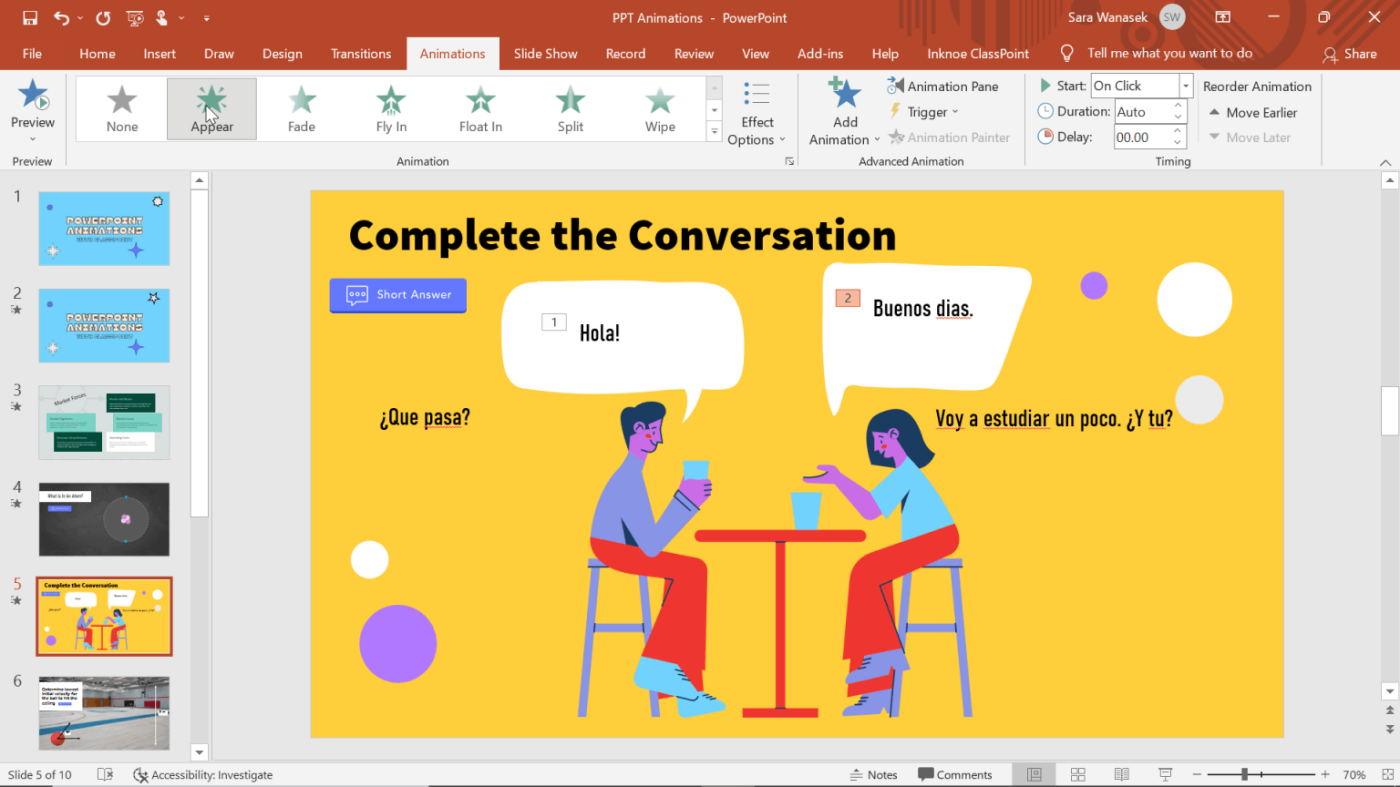
Kurš teksts parādīsies vai pazudīs pirmais? Iepriekš minētajā piemērā ir 4 tekstlodziņi, lai pārslēgtos uz priekšu un atpakaļ no atbilstošajiem runas burbuļiem. Tas ir vienkāršākais veids, kā zem teksta burbuļiem pievienot jaunu dialoglodziņu saturu, pievienot animācijas un pēc tam tās atbilstoši novietot.
Pēc iestatīšanas noklikšķiniet uz pirmā tekstlodziņa un pēc tam pievienojiet efektus. Piemēram, videoklipā funkcija Fade tiek izmantota, lai vismazāk novērstu lietotāja uzmanību.
Atkārtojiet otro parādīto tekstu. Ja nepieciešams, pievienojiet trešo teksta dialoglodziņu.
2. darbība. Pievienojiet objektam papildu efektus
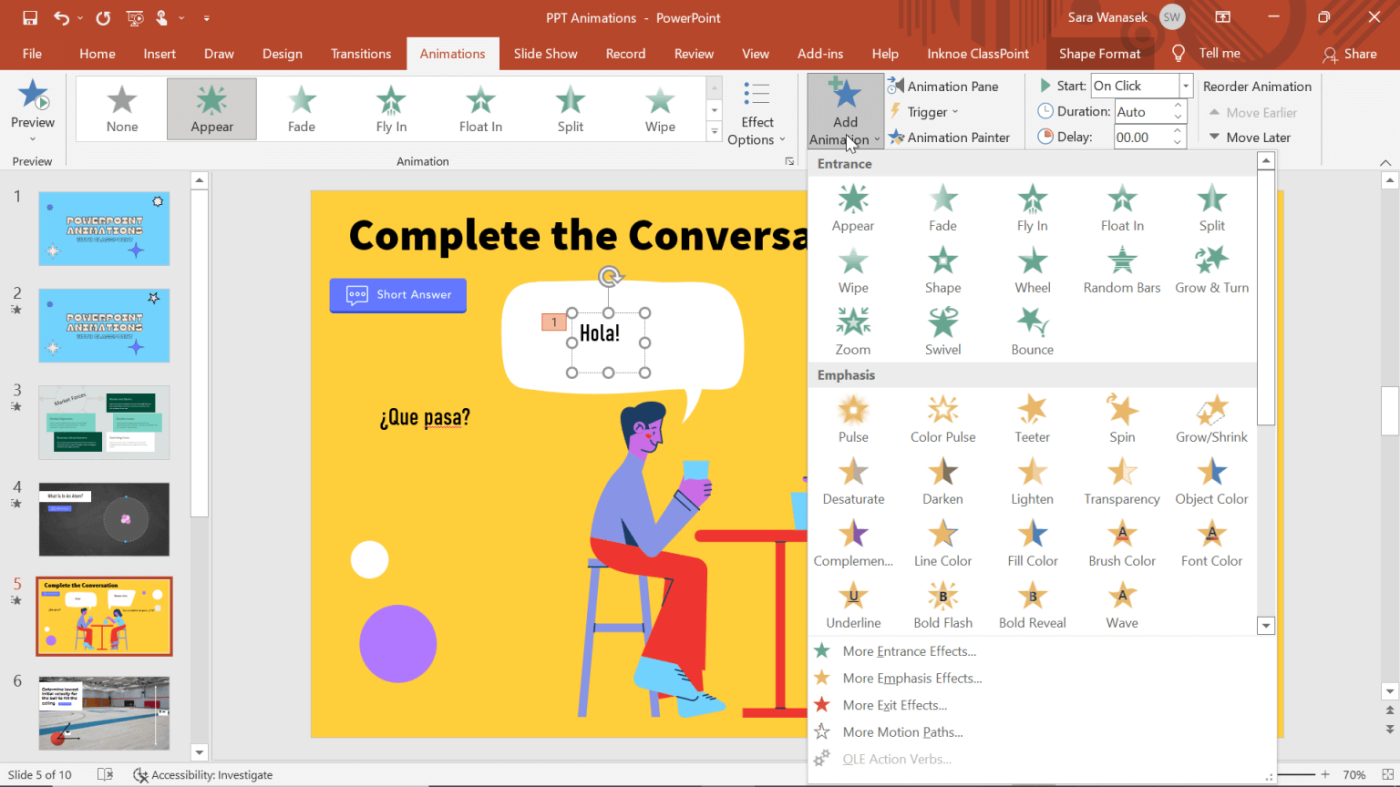
Pirms tiek parādīts trešais dialoglodziņš, pirmais tekstlodziņš pazudīs. Noklikšķiniet uz pirmā tekstlodziņa, kurā ir animācija. Pēc tam augšpusē esošajā lentē noklikšķiniet uz pogas Pievienot animāciju . Šeit pievienojiet izzūdošu animācijas efektu. Tagad jūs redzēsit skaitli 1 un 3, kas atbilst animācijas pozīcijai. Dariet to pašu ar nākamajām animācijām.
3. darbība: mainiet animācijas sākuma laiku
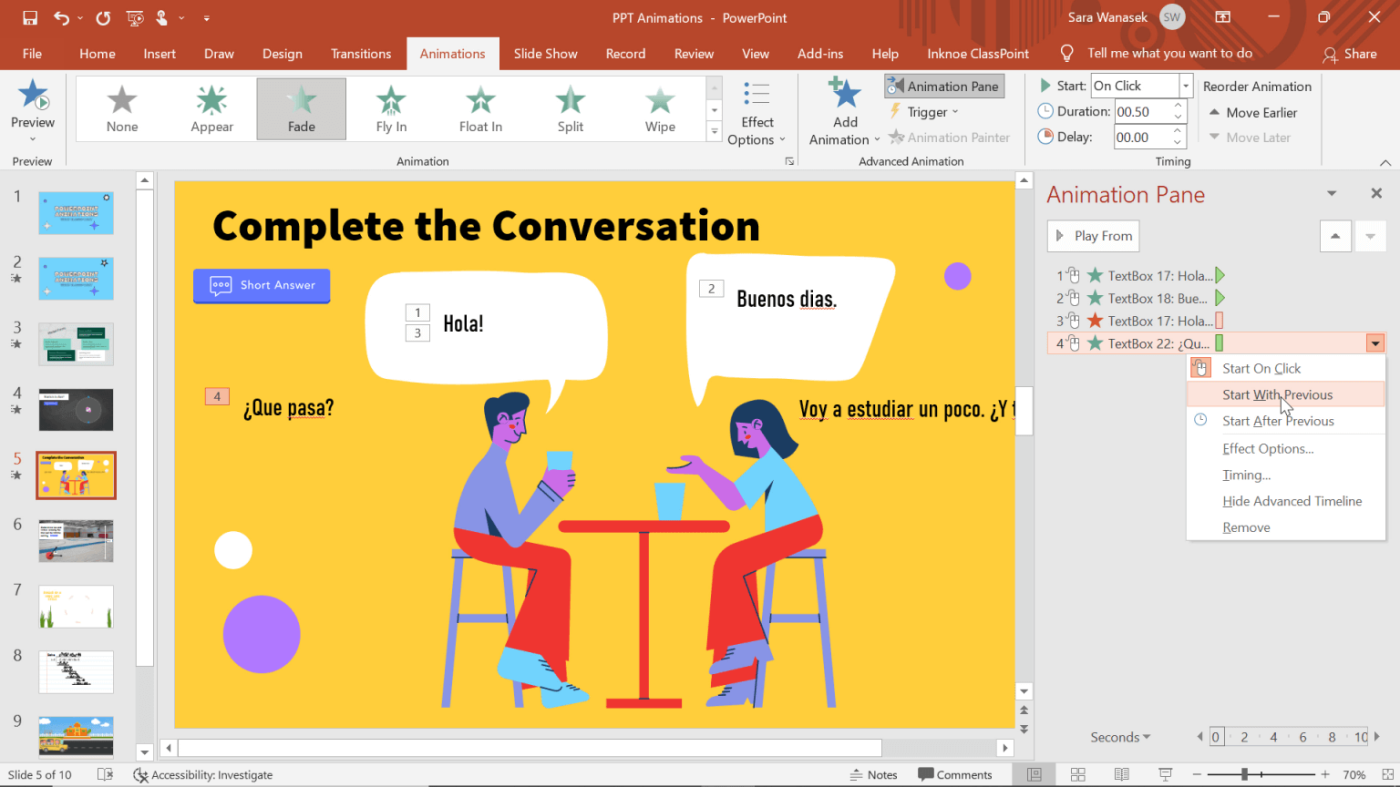
Ja vēlaties, lai teksts pazūd un aizstājošais teksts parādās un pazūd vienlaikus. Piemēram, iepriekš minētās 3. un 4. animācijas. Ar peles labo pogu noklikšķiniet uz 4. animācijas panelī Animācija un atlasiet Sākt ar iepriekšējo . Vai tagad Hola pazudīs vienlaikus ar Que Pasa? parādās. Nākamajai animācijai atkārtojiet iepriekš minētās darbības.
4. darbība: novietojiet tekstlodziņu pareizajā vietā
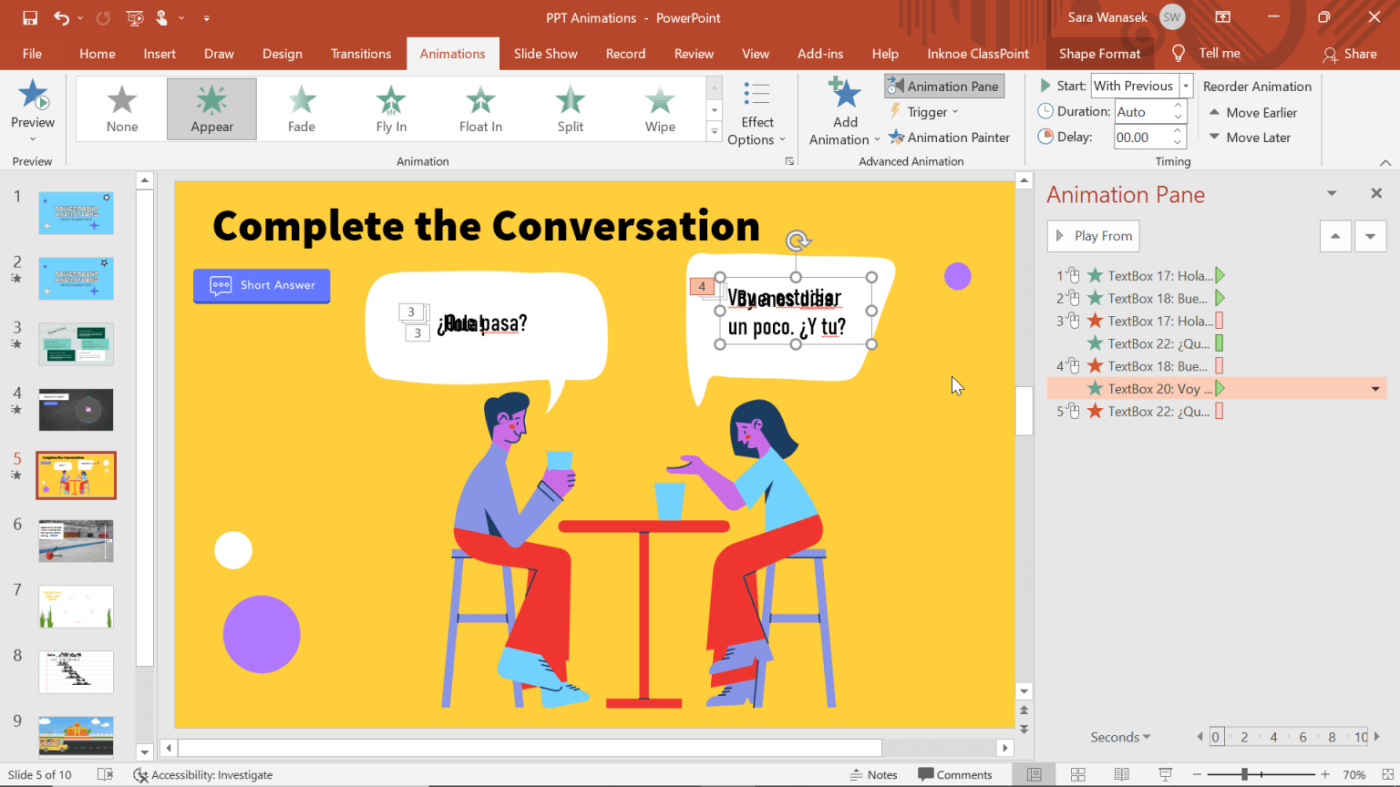
Kad esat pabeidzis visus efektus un iestatījis tos pareizajā secībā, varat pārvietot tekstu uz precīzu vēlamo vietu. Piemēram, novietojiet tekstu tieši virs cita teksta, lai runas burbulī tie tiktu rādīti vienā un tajā pašā vietā.
Pēc tam varat pāriet uz prezentācijas režīmu un noklikšķināt uz tā, lai redzētu, kā noritēs saruna.
Iepriekš aprakstīts, kā izveidot efektu, kas parādās un pazūd PowerPoint slaidos . Cerams, ka raksts jums ir noderīgs.
Uzziniet, kā zīmēt anime acis, sekojot mūsu detalizētajām instrukcijām un izpētot dažādas izteiksmes, lai jūsu mākslas darbi būtu dzīvīgāki.
Uzziniet, kā izslēgt Facebook paziņojumus un ieslēgt klusuma režīmu, lai efektīvāk pārvaldītu laiku un uzmanību sociālajos tīklos.
Uzziniet, kā viegli apgriezt, pagriezt un apvērst tekstu Word 2016 un 365 dokumentos.
Uzziniet, kā vienkārši lietot lielos burtus programmā Word un Excel 2016 un 2019. Šeit ir efektīvas metodes un padomi, kā strādāt ar tekstu.
Apmācība, kā pārbaudīt datora pamatplati operētājsistēmā Windows 10. Ja plānojat jaunināt savu datoru vai klēpjdatoru, šeit ir informācija par datora pamatplati.
Uzziniet, kas ir CapCut un vai ir droši to lietot. Noskaidrosim CapCut funkcijas un privātuma politiku ar WebTech360 palīdzību!
Norādījumi mūzikas klausīšanai pakalpojumā Google Maps. Pašlaik lietotāji var ceļot un klausīties mūziku, izmantojot Google Map lietojumprogrammu iPhone tālrunī. Šodien WebTech360 aicina jūs
LifeBOX lietošanas instrukcijas — Viettel tiešsaistes krātuves pakalpojums, LifeBOX ir nesen palaists Viettel tiešsaistes krātuves pakalpojums ar daudzām izcilām funkcijām.
Kā atjaunināt statusu pakalpojumā Facebook Messenger, Facebook Messenger jaunākajā versijā ir nodrošinājis lietotājiem ārkārtīgi noderīgu funkciju: mainot
Instrukcijas kāršu spēlei Werewolf Online datorā, instrukcijas Werewolf Online lejupielādei, instalēšanai un spēlēšanai datorā, izmantojot ārkārtīgi vienkāršo LDPlayer emulatoru.








